
条件格式怎么设置大于等于显示红色
1、在表格界面中选取需要设置区域的内容。
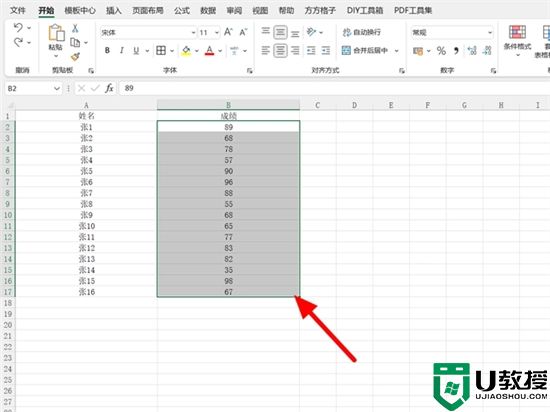
2、在开始菜单选项下,点击【条件格式】。
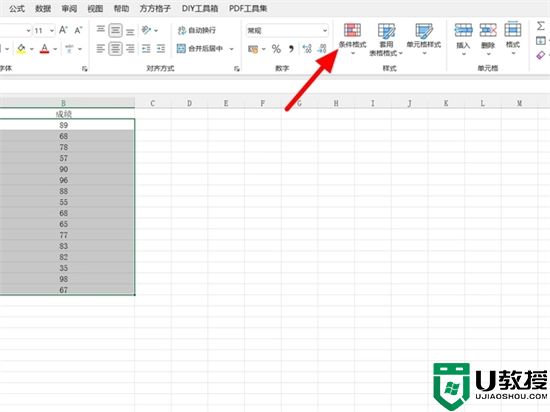
3、在条件格式选项的【突出显示单元格规则】中开启【其他规则】。
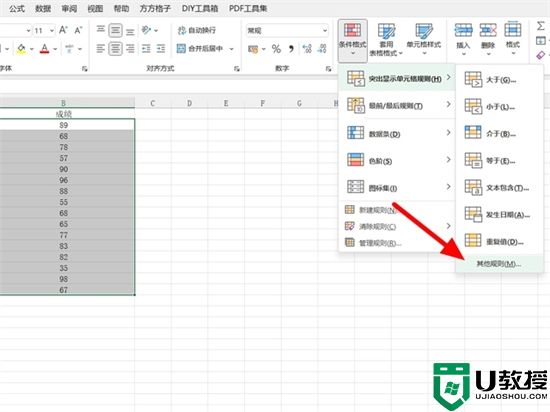
4、进入新建格式规则界面,选择【只有符合以下条件的单元格】。
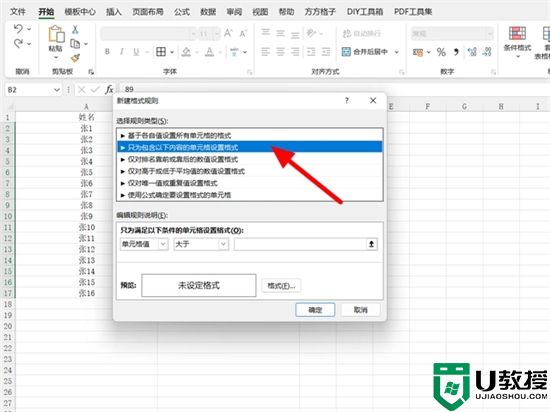
5、选择【大于或等于】,并设定大于或等于80的【数值】,作为例子,接着单击【格式】选项。
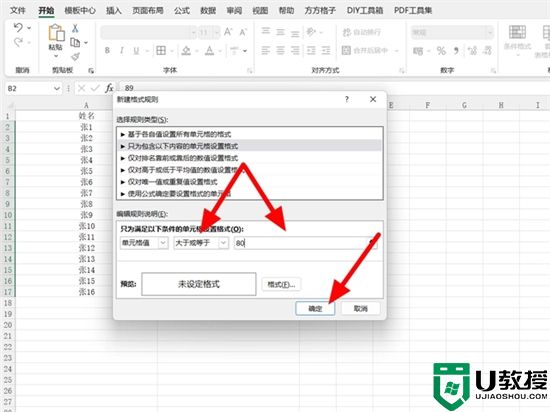
6、在设置单元格格式界面的填充选项下,选定【红色】,随后单击【确定】。
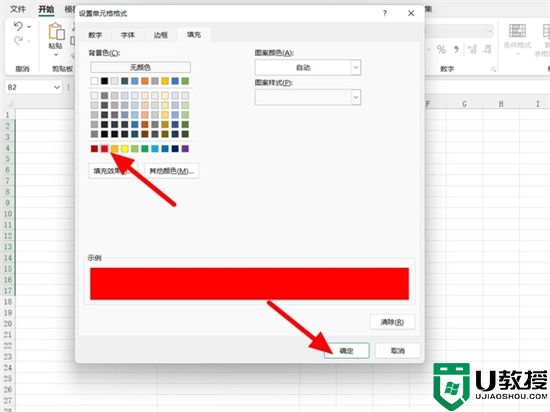
7、完成颜色设置后,单击【确定】,这样就能够成功将大于等于80的数值以红色进行显示。
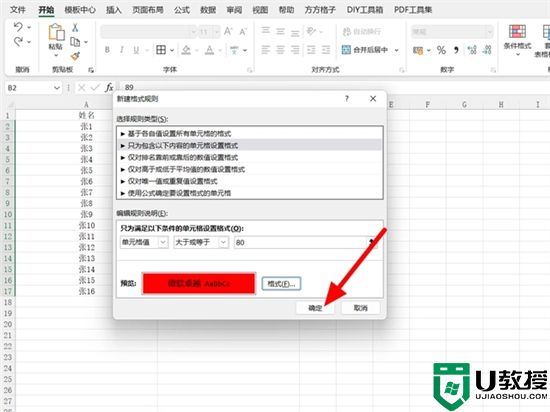
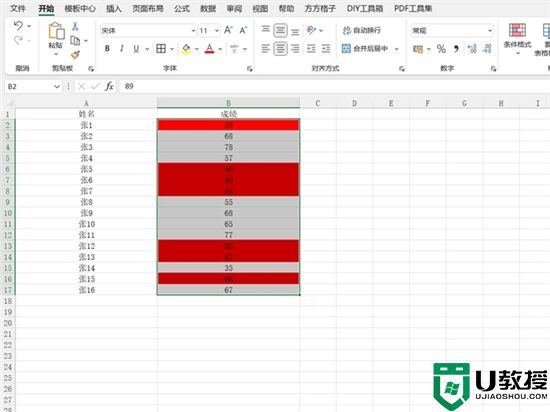
总结
1、在表格界面中选取需要设置区域的内容。
2、在开始菜单选项下,点击【条件格式】。
3、在条件格式选项的【突出显示单元格规则】中开启【其他规则】。
4、进入新建格式规则界面,选择【只有符合以下条件的单元格】。
5、选择【大于或等于】,并设定大于或等于80的【数值】,作为例子,接着单击【格式】选项。
6、在设置单元格格式界面的填充选项下,选定【红色】,随后单击【确定】。
7、完成颜色设置后,单击【确定】,这样就能够成功将大于等于80的数值以红色进行显示。
以上就是小编分享的条件格式怎么设置大于等于显示红色的操作教程,希望可以帮到大家。

